wps制作精美的电影胶片效果教程
摘要:相信大家都看过电影吧,随着技术的发展录制电影用的胶片也许很多人都没有看到过了,现在小编就教大家如何制作精美的电影胶片。方法/步骤1、打开wp...
相信大家都看过电影吧,随着技术的发展录制电影用的胶片也许很多人都没有看到过了,现在小编就教大家如何制作精美的电影胶片。

方法/步骤
1、打开wps表格软件,新建一个表格文档,选中图中2所示的位置,将整个表格选中,然后将背景色填充为白色。
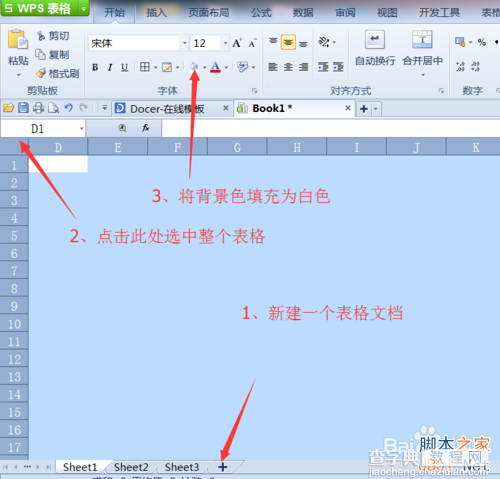
2、点击“插入”菜单,找到“形状”中的“基本形状”,选中矩形并在空白处画一个长方形矩形出来,点击“形状填充”将背景色填充为黑色,再点击“形状轮廓”轮廓填充为白色。
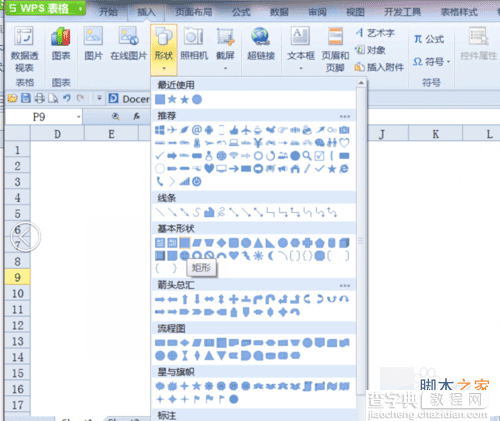

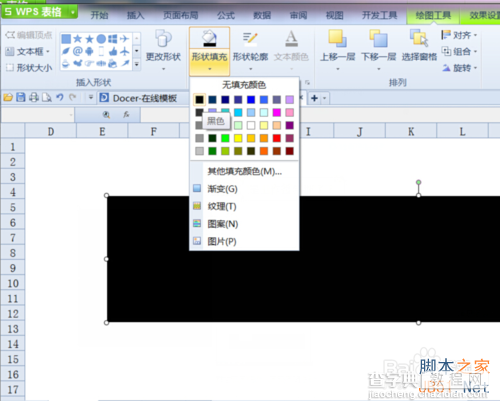
3、点击“插入”选择其中的“形状”在其下拉菜单中选择“线条”——直线,在矩形框中绘制出一条直线来。
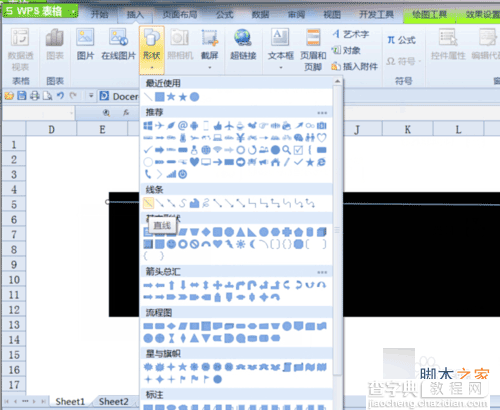
4、单击“形状轮廓”在其下拉菜单中选择线条样式为4.5磅的实线,再单击形状轮廓将——虚线线型——方点,再单击形状轮廓,将填充色选择为白色。
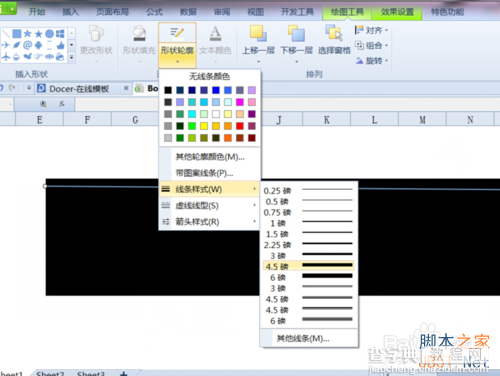
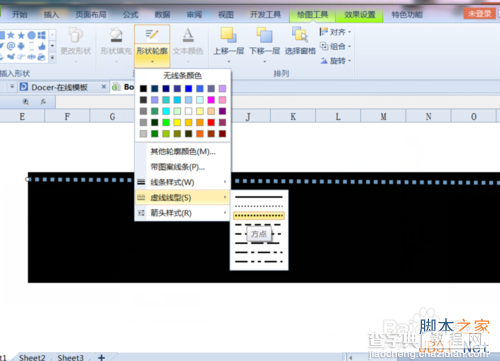
5、然后先选中刚才的直线,按住ctrl向下拖动鼠标,即可复制出一条一模一样的直线,放在合适的位置即可。
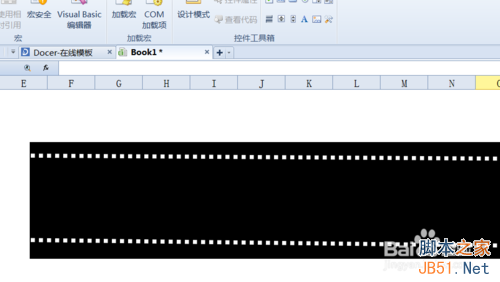
6、点击插入——形状——矩形——绘制出小的矩形框——选中小矩形框按住ctrl横向拖到即可复制出大小一样的矩形框——选中绘制的小矩形框——形状填充——图片——选择图片(及要插入的图片),依次步骤,分别插入图片即可完成精美的影视胶片。
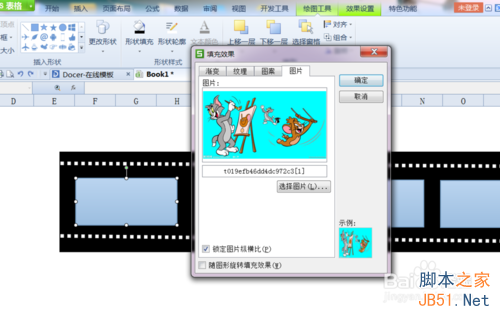
以上就是wps制作精美的电影胶片效果教程,希望能对大家有所帮助!
【wps制作精美的电影胶片效果教程】相关文章:
★ 在Word2010中设置链接自动更新或手动更新的图文教程
★ WPS演示中制作连续动画,一触即发效果的详细方法(图文教程)
下一篇:
word中表格错行很乱该怎么办?
